groovyTip:ハードウェアIDを使用してWindows 10ドライバーをすばやく見つける

ここでは、ウェブ上で必要なドライバーをすばやく簡単に見つける方法を紹介します。
オペレーティングをアップグレードまたは再インストールするときシステムでは、常に、Windowsがドライバーを見つけられない厄介なハードウェアが1つあるように見えます。周辺機器(マウス、ウェブカメラ、ゲームパッド、カードリーダー、ワイヤレスアダプターなど)が正常に機能しない場合や、デバイスマネージャーでWindowsの通知や感嘆符が表示される場合は、ドライバーが古いかなくなっているかどうかがわかります。完璧な世界では、ハードウェアに付属しているディスクがあります。しかし、実際には、そのディスクは古くなっているか、時代遅れである可能性があります。
あいまいなデバイスのドライバーをすばやく簡単に見つける方法が必要な場合は、これを試してください。
Windows 10で欠落しているハードウェアドライバーを簡単に見つける
デバイスに感嘆符が表示されている場合マネージャーは、おそらくドライバーソフトウェアを更新する必要があることを意味します。特定のドライバーを見つける簡単な方法は、ハードウェアIDを使用してWebを検索することです。
デバイスマネージャで、ハードウェアデバイスを右クリックして、 物性.
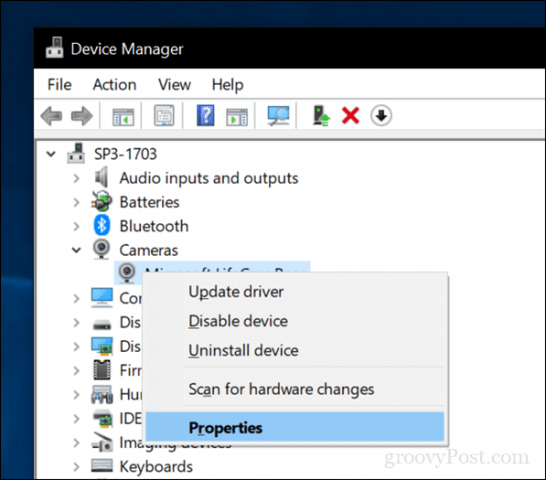
[詳細]タブを選択し、[プロパティ]リストボックスをクリックして、 ハードウェアID.
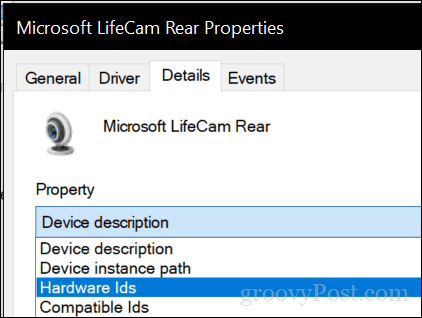
[値]ボックスで、短い値を選択して右クリックし、 コピー.
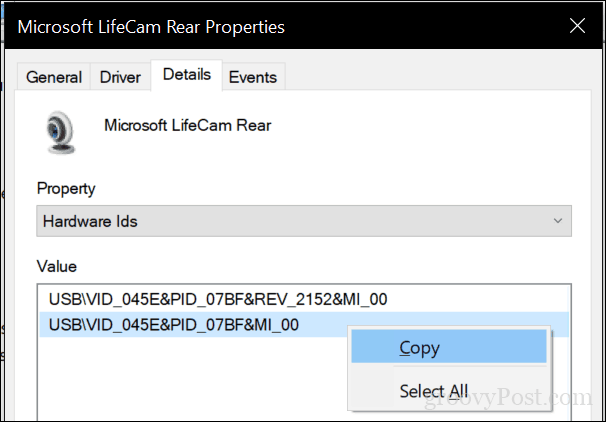
Webブラウザーを開き、値を検索エンジンに貼り付けて入力し、検索を実行します。
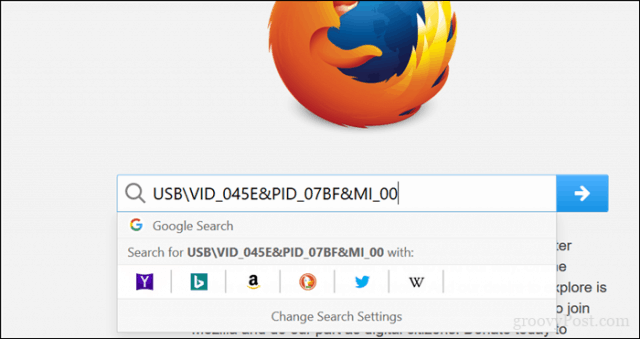
通常、最初の結果はあなたに名前を与えますドライバーの。ご覧のとおり、最初の結果では、ドライバーがMicrosoft LifeCam Rearドライバーに属していることが確認されました。一部のサイトはドライバー自体をホストしますが、信頼できないサイトからドライバーをダウンロードすることはお勧めしません。代わりに、探しているドライバーの名前とバージョンを見つけたら、製造元のWebサイトから直接ダウンロードしてみてください。
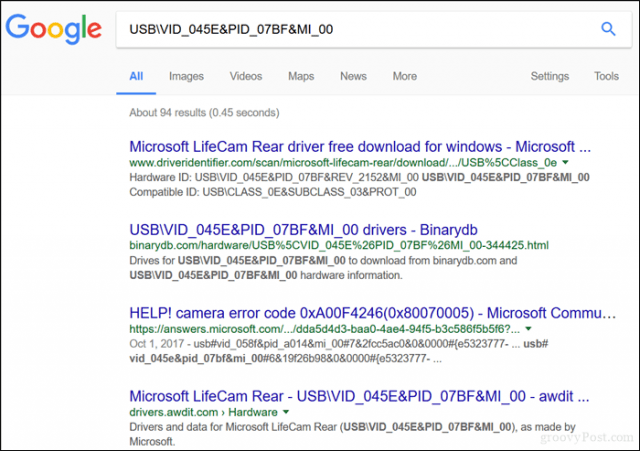
それは基本的にそれです。
次回のアップグレード時にこれを再度行う手間を省くために、次の内容をコピーしてドライバーストアをバックアップできます。 C:WindowsSystem32DriverStoreFileRepository USBドライブまたはCDに。これは、古いWindows 10 PCを安全に販売または寄付する方法に関するガイドで提供するヒントの1つです。
とにかく、これが役に立ったと私たちに知らせて、Windows 10でドライバーの問題に対処する方法を教えてください。

![taskhost.exeとは何ですか?実行する必要がありますか? [groovyTips]](/images/groovytip/what-is-taskhostexe-and-should-it-be-running-groovytips.png)
![Google+プロフィールのプライバシーの微調整[groovyTip]](/images/groovytip/fine-tune-google-profile-privacy-groovytip.png)






コメントを残す